728x90
반응형

1 단계 : CentOS 8에 Java 설치
Jenkins가 작동하려면 Java JRE 8 또는 Java 11을 설치해야합니다.
# dnf install java-11-openjdk-devel2 단계 : CentOS 8에 Jenkins 리포지토리 추가
Jenkins는 CentOS 8 리포지토리에서 사용할 수 없으므로 Jenkins Repository를 시스템에 수동으로 추가 할 것입니다.
아래와 같이 Jenkins Key를 추가하여 시작하십시오.
# rpm --import https://pkg.jenkins.io/redhat-stable/jenkins.io.key
이제 Jenkin의 저장소를 CentOS 8에 추가합니다.
# cd /etc/yum.repos.d/
# curl -O https://pkg.jenkins.io/redhat-stable/jenkins.repo3 단계 : CentOS 8에 Jenkins 설치
Jenkins 저장소를 성공적으로 추가했으면 실행하여 Jenkins 설치를 진행할 수 있습니다.
# dnf install jenkins설치되면 명령을 실행하여 Jenkins를 시작하고 상태를 확인합니다.
# systemctl start jenkins
# systemctl status jenkins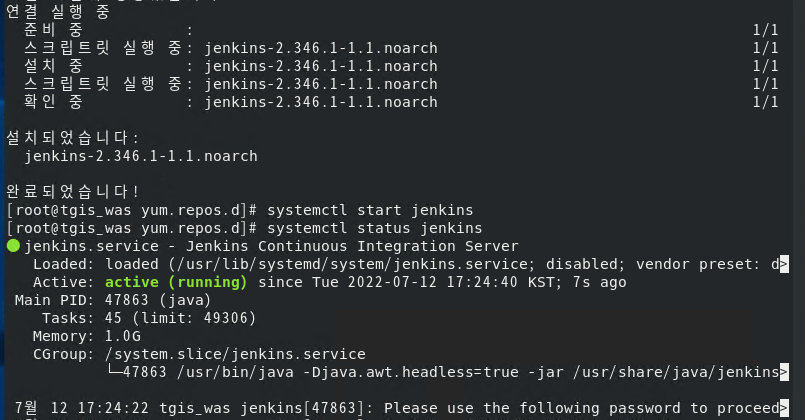
4 단계 : CentOS 8에서 Jenkins 설정
초기 구성이 완료되면 남은 부분은 웹 브라우저에서 Jenkins를 설정하는 것입니다. 이를 위해 다음과 같이 서버의 IP 주소를 찾아보십시오.
http://server-IP:8080
첫 번째 섹션에서는 비밀번호를 사용하여 Jenkins의 잠금을 해제해야합니다. 이 암호는/var/lib/Jenkins/secrets/initialAdminPassword 파일에 있습니다.

암호를 읽으려면 다음과 같이 cat 명령을 사용하십시오.
# cat /var/lib/Jenkins/secrets/initialAdminPassword

두 번째 단계에서는 '추천 플러그인을 사용하여 설치'또는 '설치할 플러그인 선택'의 두 가지 옵션이 제공됩니다.
지금은 '추천 플러그인을 사용하여 설치'를 클릭하여 설치에 필요한 필수 플러그인을 설치하십시오.
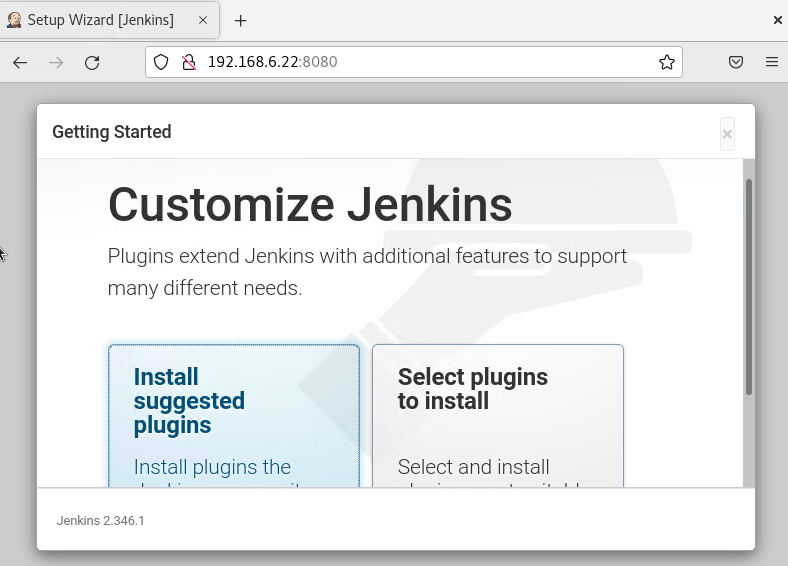
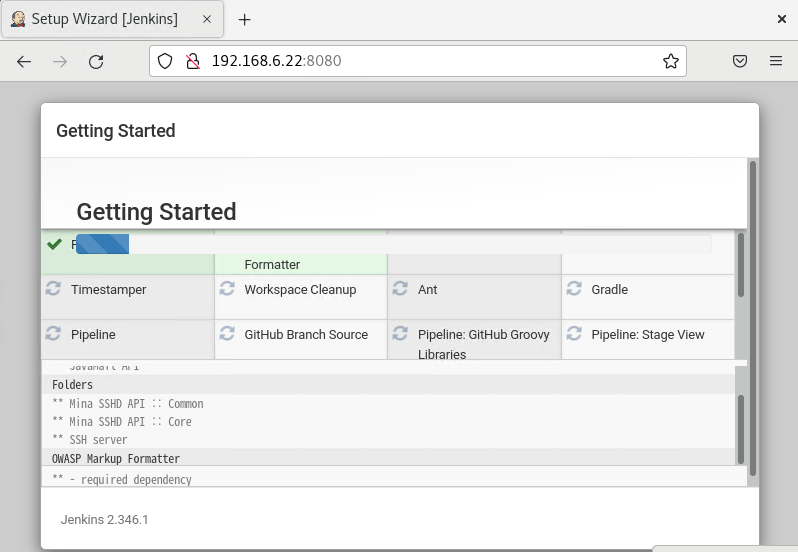
다음 섹션에서 First Admin 사용자를 생성하기 위해 필드를 채우십시오. 완료되면 '저장하고 계속하기'를 클릭하십시오
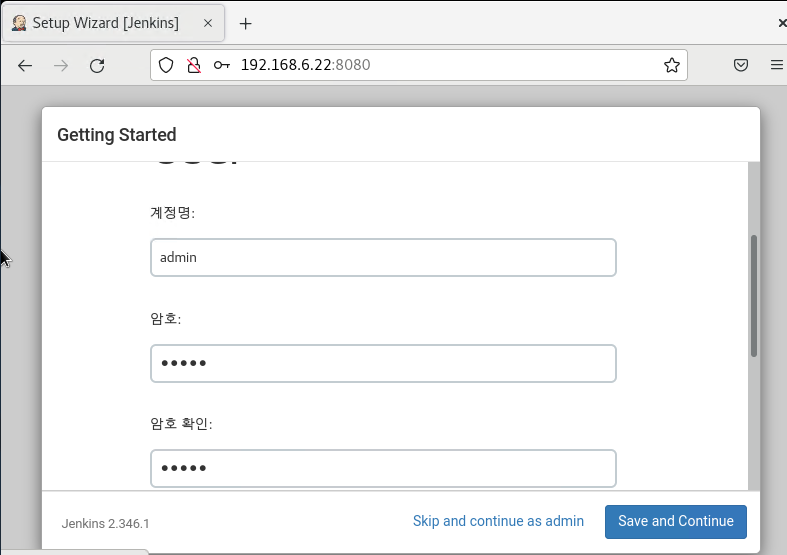
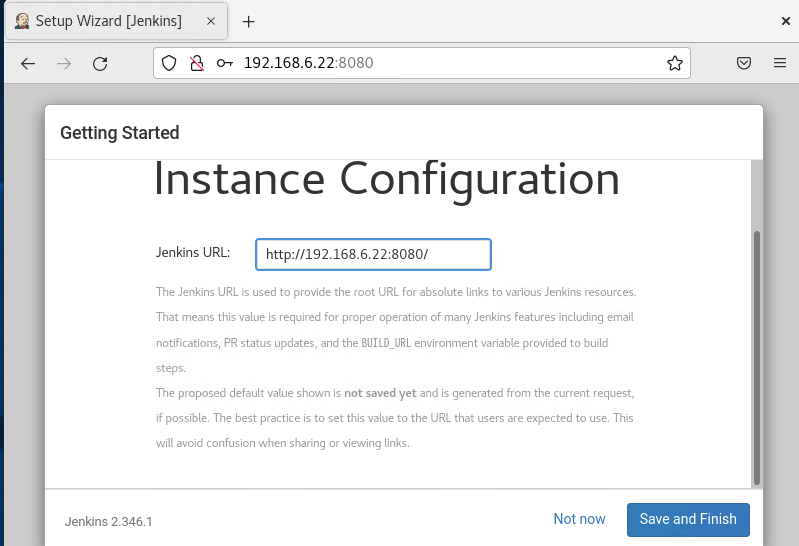
728x90
반응형
'시스템 > 리눅스' 카테고리의 다른 글
| 윈도우 도커에 Centos8 설치 (0) | 2022.07.20 |
|---|---|
| Centos 8에서 mod_jk사용하여 Apache 2.4 와 Tomcat 연동하기 (0) | 2022.07.13 |
| Centos-stream8 postgressql 컴파일 설치 (0) | 2022.07.12 |
| 아파치 2.4.52 소스 컴파일 설치 (2) | 2021.12.29 |
| 리눅스 sudo 권한 부여하기 (0) | 2021.12.23 |




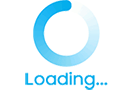
댓글